发布时间:2020-12-02 05:24:57 来源:1569下载站 作者: win10文件需要管理员权限才能删除怎么办 win10文件需要管理员权限才能删除解决方法
在Win10系统中删除文件夹出现文件夹访问被拒绝,会提示需要提供管理员权限才能删除此文件夹,遇到这样的问题我们怎么才能删除呢?现在小编给大家分享几个方法,需要的快来看看吧。故障图如下:
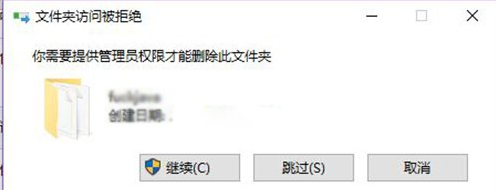
删除方法一:获取权限
1、在无法删除的文件或文件夹上单击右键,切换到【安全】选项卡,点击【高级】按钮,如图所示:
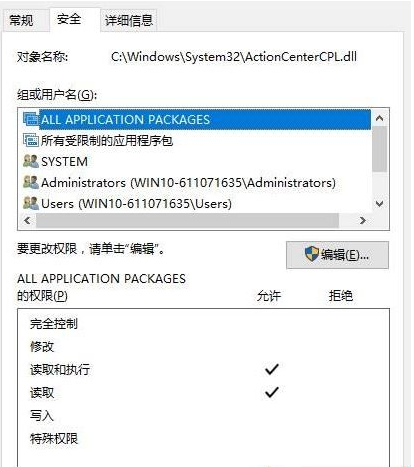
(图一)
2、在打开的高级安全设置界面点击【更改】按钮如图二;
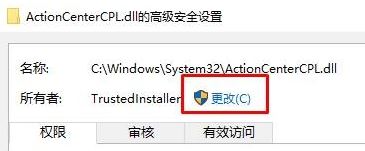
(图二)
3、在弹出的 选择用户或组 界面点击【高级】选卡;
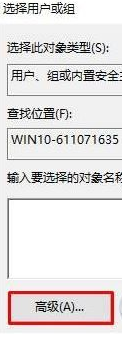
(图三)
4、点击右侧出现的【立即查找】按钮;
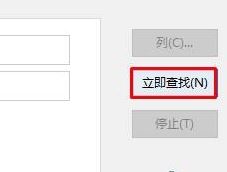
(图四)
5、在下面搜索结果中,我们找到当前的用户名,不知道的用户看图标,只有一个图标是一个“头像”的图标,选中后点击【确定】—【确定】,如下图所示:
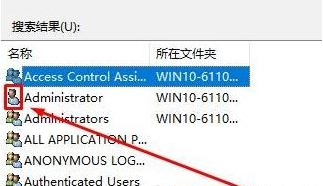
(图五)
6、在高级安全设置界面我们看到下面已经添加了当前的用户账户,添加之后点击【确定】,如下图所示:
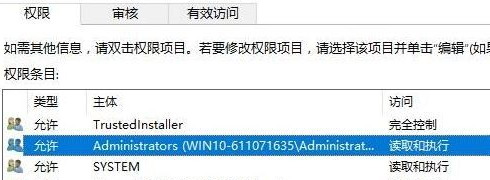
(图六)
添加之后一直点击确定确定。
7、重新打开该文件夹的属性界面 切换到 安全选卡,点击【编辑】。
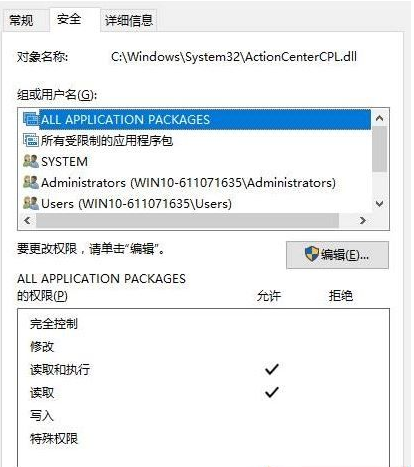
(图七)
8、选中刚添加的用户名,在下面权限框中全部勾选“允许”,然后在下面的窗口中全部点击“确定”即可。
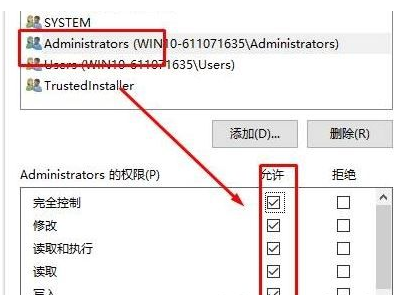
(图八)
添加权限完成后即可将该文件夹删除。
删除方法二:拼手速删除文件夹
亲测比较实用简单的方法,那就是重启电脑,进入到桌面之后,使用最快的手速删除这个文件,因为管理员安全程序正在启动中,这个过程中可以直接删除文件。
删除方法三:在安全模式下删除文件夹
点击“开始菜单”,点击“设置”按钮,点击“更新和安全”,再点击“恢复”,在高级启动下面点击“立即重新启动”按钮。
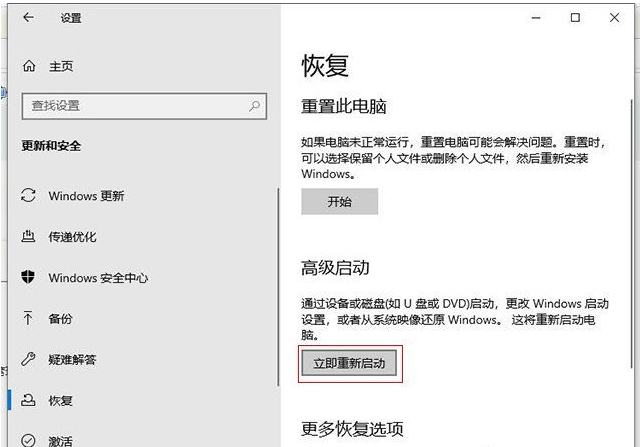
在重启后的界面中选择,疑难解答→高级选项→启动设置→重启,重启后根据需要按相应按键进入,安全模式是F4键,进入安全模式下进行删除该文件夹,重启电脑。
以上几种删除文件夹的方法大家都学会了吗,这些小技巧学习会了可以帮助你解决不少问题哦。
精选阅读
我们在Win10中出现了打开应用时 弹出“系统管理员已组织这个应用。请联系你的系统管理员了解详情。”,该怎么解决呢?对这个问题小编给大家分享介win10系统系统管理员已组织这个应用请联系你的系统管理员的解决方法。

Win10系统系统管理员已组织这个应用请联系你的系统管理员的解决方法:
1、按下win+q在搜索栏输入本地安全策略并打开;
2、左侧软件限制策略,再打开下面的其他规则,最后将其他规则下的所有项目的安全等级改为不受限即可解决问题。

如果你是win10家庭版操作系统的用户那么可以先参考《Win10家庭版中文版添加“本地组策略编辑器”功能教程》添加组策略。
资源管理器,即文件资源管理器,系Win10系统自带的资源管理工具,用户不仅可以通过资源管理器查看设备的所有资源,还可以对文件进行打开、复制、移动等操作。那么,Win10资源管理器未响应怎么办?下面就让我们来了解一下。
方法步骤
启动设备,并以管理员身份运行“命令提示符”窗口;
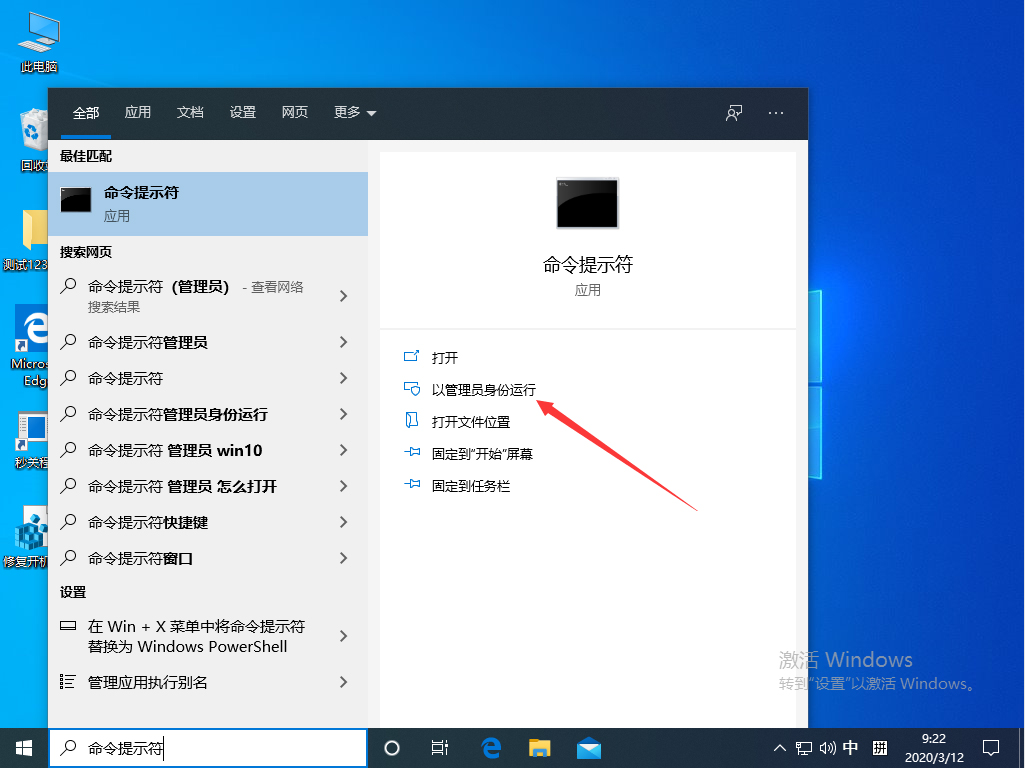
依次输入命令“Dism /Online /Cleanup-Image /ScanHealth”(注:这条命令将扫描全部系统文件并和官方系统文件对比,扫描计算机中的不一致情况)、“Dism /Online /Cleanup-Image /CheckHealth”(注:。这条命令必须在前一条命令执行完以后,发现系统文件有损坏时使用)、“DISM /Online /Cleanup-image /RestoreHealth”(注:这条命令将把那些不同的系统文件还原成官方系统源文件);
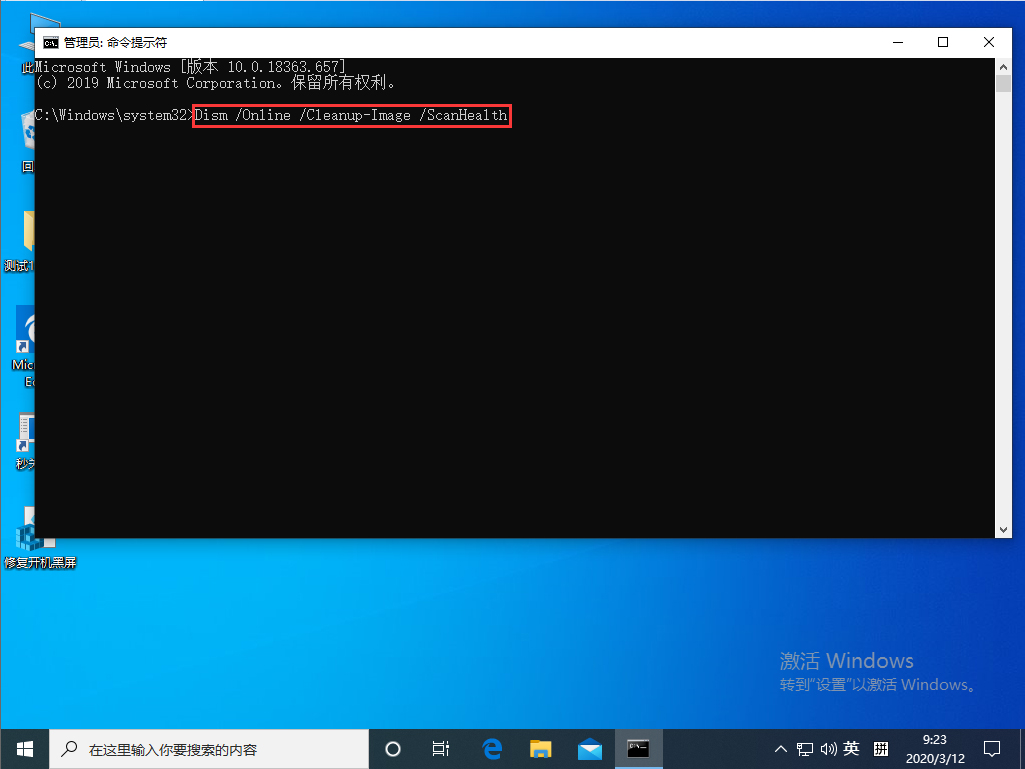
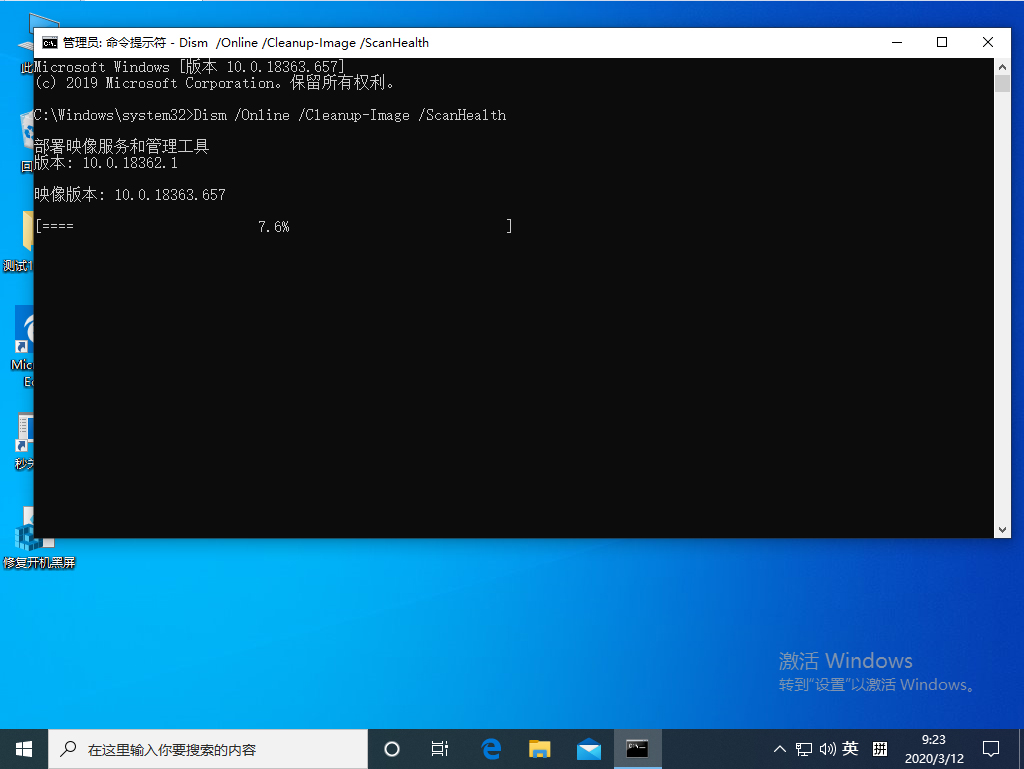
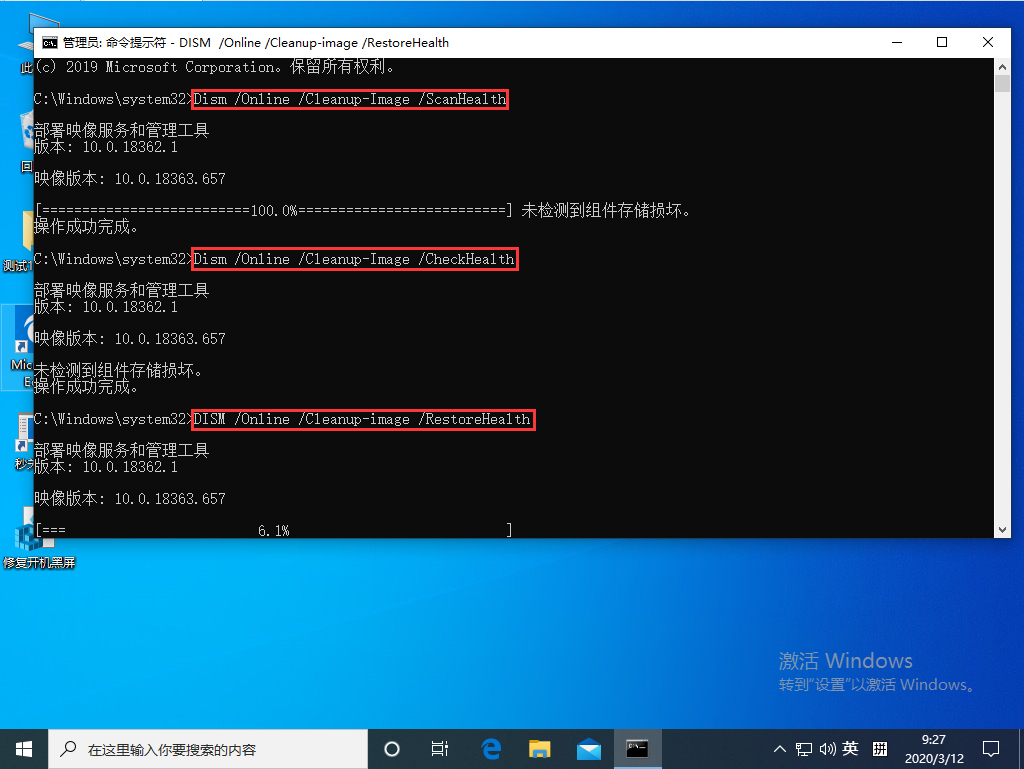
重启设备后,再次键入命令“sfc /SCANNOW”。
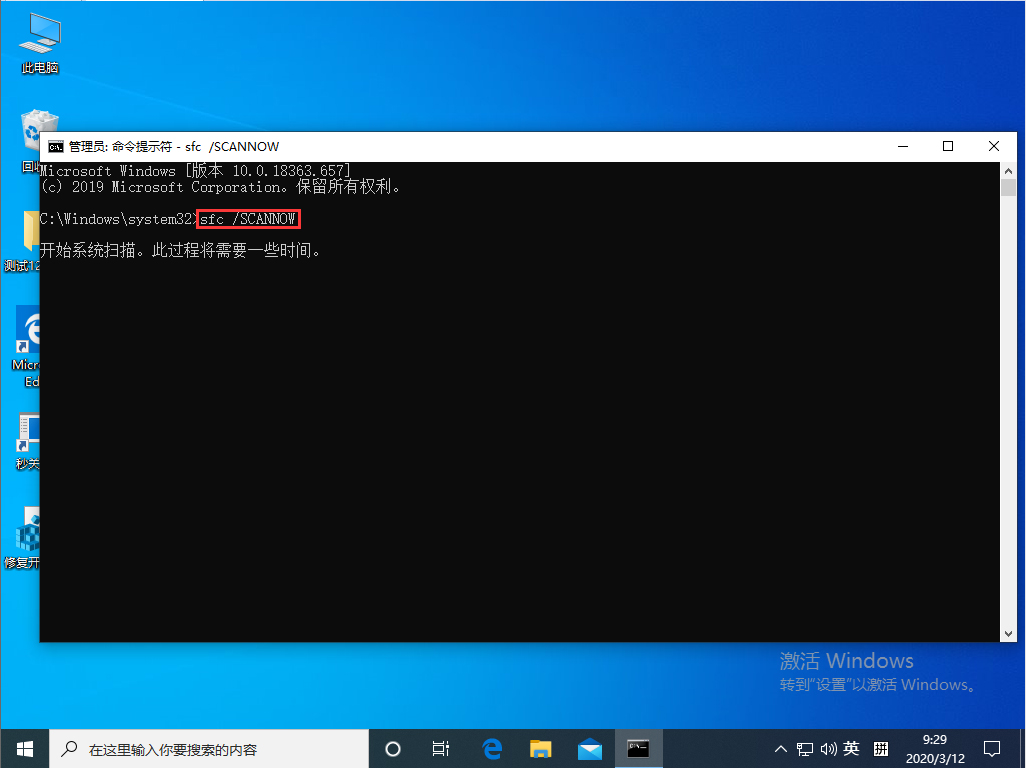
如何删除qq聊天记录?相信很多小伙伴都发现我们在日常生活中使用qq的时候发现很占手机内存,其实这些都是聊天记录没删掉导致的,很多小伙伴不知道怎么删除,下面小编就给大家带来了qq聊天记录删除方法教程,我们一起来看看吧!

1.单个好友聊天记录删除
如果仅删除与单个朋友的聊天记录,则可以先单击以与该朋友进入聊天对话框,然后单击聊天对话框右上角的菜单栏以输入。
进入“聊天设置”界面后,单击“聊天记录”,在“聊天记录”页面的右下角有一个“删除”按钮,单击“删除”以清除手机QQ的所有聊天记录。 朋友如果要同时删除所有漫游聊天记录,也可以对其进行删除。
2.删除所有QQ好友的聊天记录
如果需要删除与所有QQ朋友的聊天记录,可以直接单击移动QQ界面右下角的“设置”菜单。
输入“设置”后,单击“辅助功能”,在“辅助功能”底部有一个“清除所有聊天记录”按钮,单击以删除。
电脑版qq聊天记录删除方法教程
先说删除单个聊天记录,打开要删除聊天记录的联系人的界面。 然后,单击聊天输入窗口顶部的聊天历史记录按钮。 此时,您可以看到您和您的朋友之间的聊天记录。 然后,单击右上角的更多按钮。
然后,您将进入信息管理页面。 就会看到与其他联系人的对话。 然后,单击左上角的删除。
单击删除后,选择删除聊天记录的时间。 您可以选择日期。 您也可以选择全部删除。
1569下载为您带来《win10文件需要管理员权限才能删除怎么办》内容将帮助您解决win10文件需要管理员权限才能删除怎么办相关的内容!
下一篇: win10图文教程
有没有免费好用的录屏软件
手机录屏软件推荐用什么
手机录屏软件哪个好用免费
录屏软件那个录得游戏画质好
最新录屏软件那个好用
最新录屏软件用那个舒服
录屏软件2021用那个好
录屏软件2021最好的一款软件是什么
录屏软件最好的一款软件是什么
微商新人怎么做才能起飞
如何让vivo手机叫一声开机
微信忘记密码需要怎么去找回
手机屏幕上方hd是什么
微信转帐他人,转错了如何收回
QQ怎么创群需要如何操作在哪
查核酸检测结果手机上微信需要怎么操作
不是群主怎么@所有人群里人微信怎么操作
qq自动回复在哪里删除掉以前的

定位保
下载兵进击
浮沧录
投资之路
我在村口开超市
猎魔甜心
神影传奇
漫途车讯
福智服
接吻游泳池